
ClipConverter [Web]
界面和可用性: ClipConverter是易于使用的Web服务,用于通过粘贴URL下载和转换YouTube视频。 ClipConverter的界面很漂亮,仅提供您在任何给定时刻需要使用的选项,这一事实使它显得整洁。粘贴YouTube URL后,选择下载质量,命名文件,然后选择要使用的格式。ClipConverter可以很清楚地说明最终文件的大小。转换完成后,ClipConverter将提供视频或音频的下载链接。

功能:对于大多数格式,ClipConverter可以完全控制音频和视频的质量。 ,以及输出的音量,宽高比和长度。下载和转换视频的一部分非常容易。如果您对比特率了解不多,则可以将其保留为默认设置,或让ClipConverter自动检测最佳设置。
可用格式: FLV,MP4,MP3,M4A ,AAC,WMA,OGG,3GP,AVI,MPG,WMV,MOV。

速度:一分钟后即可下载高清(720p)MP4视频25秒平均经过4分钟后,即可下载215 kbps的同一视频的AVI版本。
烦恼:无论我做什么,我的AVI下载都一直没有声音下载。这不是其他格式的问题。下载一个视频后,单击“转换另一个视频"会在后台打开一个弹出广告。
其他:还支持Dailymotion,Vimeo,Metacafe,Sevenload,SoundCloud,Veoh, MySpace和MyVideo。也可作为Firefox,Chrome,Safari和Opera的无广告浏览器插件使用。还可以转换从计算机上传的视频文件。
易用性: A +
总体评级:A
KeepVid [Web]
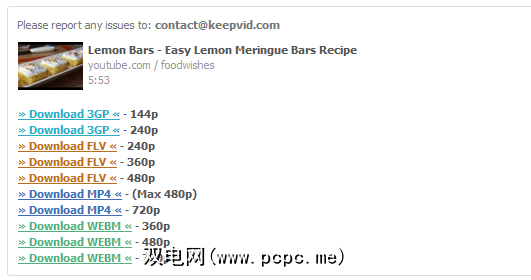
界面和可用性: KeepVid是一项网络服务,可让您轻松下载多种格式的YouTube视频。除了粘贴URL并单击“下载"外,KeepVid没什么可做的。 KeepVid可以识别视频并显示缩略图,视频标题和视频长度。您无法在KeepVid上更改文件名或调整质量;您所要做的就是选择所需的格式,右键单击相关链接,然后选择“另存为"。请注意,KeepVid有两种模式,“ Beta关闭"和“ Beta打开"。如果关闭了Beta,则可能需要启用Java才能使用该服务。如果您不愿意,可以将Beta设置为On,但是要为一些小错误做好准备。
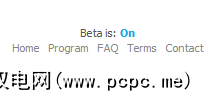
功能:没什么可谈的。小书签是直接从YouTube启动视频下载/转换的简便方法,但除此之外,没有值得一提的特殊功能。
可用的格式: FLV,MP4、3GP,WEBM。
速度:立即可以下载所有格式的下载链接。
烦恼:默认文件名是随机数。后台弹出广告有时会打开,并且通常会引起您的误解。
其他::支持多种其他服务除了YouTube,包括Dailymotion,CollegeHumor,eHow,Facebook,Metacafe,TED,TwitVid和Vimeo,仅举几例。在此处查看格式的完整列表。
易于使用: B-
总体评分:B

接口和可用性: Xenra拥有一个简单的界面,尽管如此,您仍然可以很好地控制最终的视频或音频输出。只需将视频URL粘贴在框中,然后单击“下载"以显示更多选项。在点击“开始转换"按钮之前,您将无法选择格式,质量和其他设置。这个过程非常简单,几乎任何人都可以遵循。界面整洁,而且令人惊讶的是,它甚至不包含广告。
功能: Xenra旨在从YouTube视频创建音频文件,因此可以很好地控制ID3标签,例如标题,艺术家和专辑。您还可以完全控制音频和视频的音量和比特率。
可用格式: MP3,AVI,FLV,MOV,MP4、3GP,MPG,MPEG,WAV, WMA,WMV。
速度: 4分钟多一点后,便可以播放高清(720p)MP4视频。具有相同设置的AVI需要3:30分钟。
烦恼:
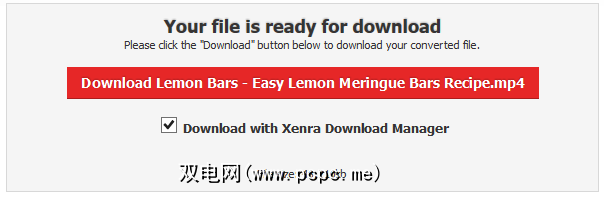
尽管有这些烦恼,但Xenra的界面是此类Web应用程序中最好的界面之一,并且会
其他: Xenra还可以作为Firefox,Chrome和Safari的浏览器附件使用。
其他: p>
易于使用: A
总体:C +
任何视频转换器[Windows,Mac] < /
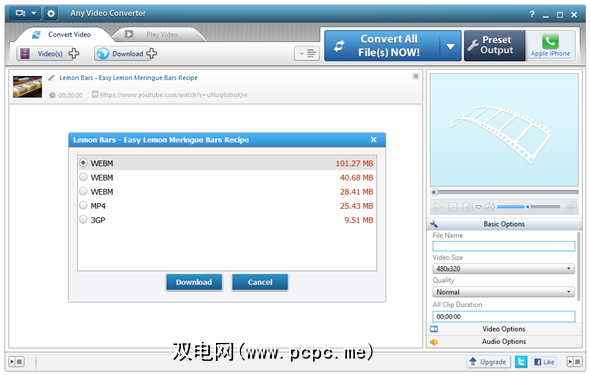
接口和可用性:从Web应用程序继续运行,任何视频转换ter(AVC)是适用于Windows或Mac的桌面应用程序,可以处理您所有的YouTube下载和转换需求。要下载YouTube视频,请将URL复制到剪贴板,然后单击AVC中的“下载"按钮。该程序会自动从剪贴板中提取URL,并显示视频的缩略图,标题和长度。然后,您可以选择几种格式进行下载,然后立即开始下载。该界面比普通的Web应用程序丰富得多,但是它仍然足够易于使用而不会带来太多麻烦。
功能:AVC为移动设备提供了大量的移动设备列表。转换的目的,因此您可以获得特定设备的最高视频质量。下载视频后,您还可以使用剪辑工具创建视频片段,将视频裁剪为您的确切需求,并控制颜色和添加效果。对于每次转换,您都可以微调视频和音频质量,或者只使用几十个预设输出选项之一。 AVC带有内置的视频播放器来观看视频,您可以在下载和/或转换其他视频的同时观看视频。
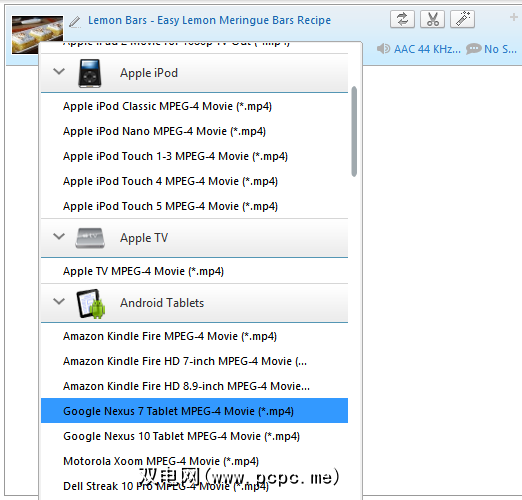
可用格式: WEBM,MP4、3GB进行下载,但下载后可以将其转换为地球上几乎任何视频和音频格式。出于某些原因,尽管视频可以720p格式提供,但MP4的初始下载仅质量较低。
速度:可以立即开始下载视频,但格式不是WEBM,MP4和3GP需要额外的转换。
烦恼:在安装Any Video Converter时,它将尝试让您安装TuneUp Utilities。默认情况下会安装此程序,因此如果您不感兴趣,请确保取消选中此选项。该程序还会经常向您介绍完整版本-Any Video Converter Ultimate。
其他功能:由于这是桌面程序,因此任何类型的转换也都可以离线运行。 AVC还可以转换您计算机上几乎所有的视频格式。
易于使用: A-
总体:A
Freemake [Windows]
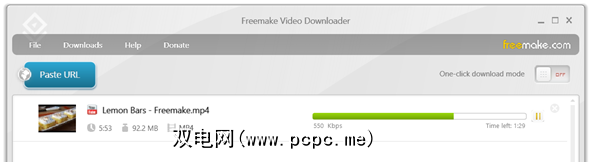
界面和可用性:由于某些原因,YouTube下载器和视频转换器往往很丑陋和/或杂乱无章。 Freemake并非如此。这个精巧的软件非常易于使用和查看,仅凭外观就可以尝试一下。首先,将视频URL复制到剪贴板,然后单击闪亮的蓝色“粘贴URL"按钮。这将自动检测视频,并打开格式对话框。选择格式和质量后,视频将开始下载到您选择的路径。
功能:使用Freemake下载或转换时,您可以在中间暂停该过程并在以后恢复它。如果您要节省带宽,还可以限制下载速度。通过Freemake登录您的社交帐户,就可以下载与您共享的人的私人视频,而这些视频在网上是不公开的。还可以启用“一键下载模式",从而使您不必每次都设置质量和格式。
可用格式: WEBM,MP4,FLV, 3GP,AVI,MKV,MP3,WMV。设备:iPod / iPhone,iPad,Android,PSP。
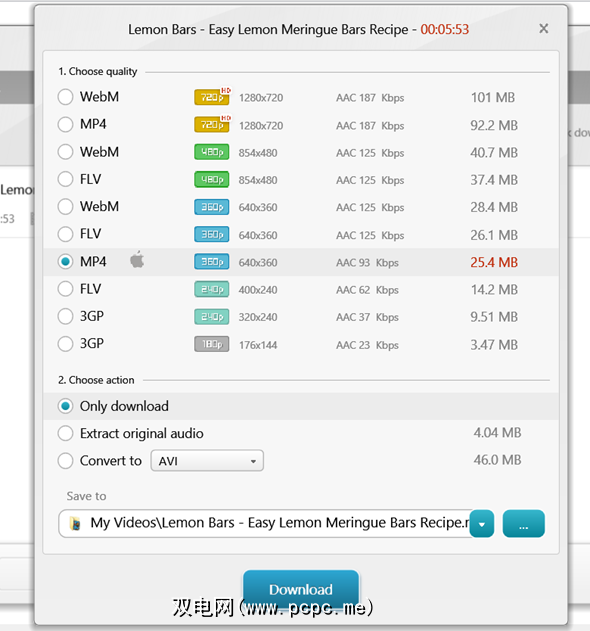
速度:粘贴网址并选择设置后,视频立即开始下载。高清晰度的MP4视频大约需要3分钟才能在我的计算机上播放。 AVI大约需要7分钟可以在我的计算机上播放。当然,这取决于您的连接速度。
烦恼:免费版本为转换后的视频添加了品牌的启动画面,但除此之外,没什么大不了的。
其他内容::Freemake支持几乎所有的视频网站,包括Facebook,Flickr,Dailymotion,MyVideo,Vimeo和LiveLeak。它也支持大量成人网站,并且如果需要的话,还可以对来自此类网站的视频进行特殊设置。
使用率最低:A +
总体:A +
底线
总而言之,我将按顺序从最好到最差对经过审核的服务进行排序,并给出我的最终想法:
如果您每天甚至每周都下载在线视频并进行转换,那么您的选择将非常明确:您真的不能做比Freemake更好的选择。如果您只需要在蓝色的月亮中下载一次视频,而又不想让计算机混乱于另一个程序,请使用ClipConverter,或者如果需要WEBM,则使用KeepVid。
您最喜欢的YouTube下载器在那里吗?是否应该将其包括在此列表中?在评论中告诉我们!
图片来源:MeBaze [已删除断开链接]









